

Android Chrome Version 66.0.3359.158 以降は、ポップアップブロックと広告ブロックが導入されました。
記述時点のバージョン Android Chrome 79.0.3945.136 は、「ポップアップとリダイレクト」という設定名称です。
既定では、いずれも ON ですが、OFFにすることもできます。
ON/OFF に関わらず Google アドセンスはスルーします。
Chrome 66 & 79 設定メニューの違い
Chrome 66とChrome 79のサイトの設定のスナップショットを記載します。Chrome v66
2018年5月31日撮影Android Chrome 66.0.3359.158
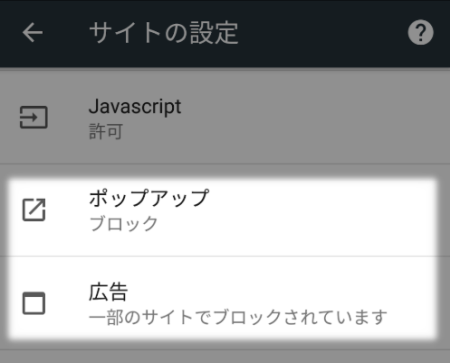
Chrome v79
2020年1月31日撮影Android Chrome 79.0.3945.136
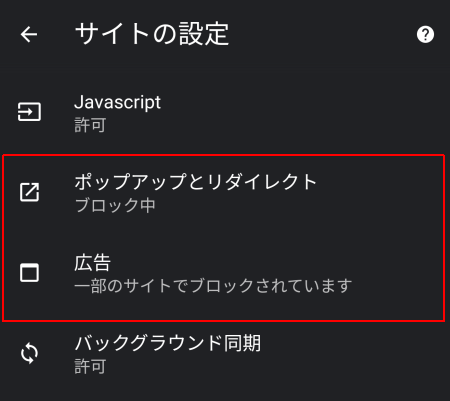
サイトの設定
 設定は ON|OFF の2つです。
設定は ON|OFF の2つです。スイッチが左(グレー)にある時はON(既定値)、右にある時はOFFです。
ON|OFF を切り替えると説明文が変化するので、よくお読みください。
ポップアップとリダイレクト
Chromeを起動してサイトの設定を開きます。
Chrome > 設定 > サイトの設定:ポップアップとリダイレクト
OFF
「サイトでのポップアップ表示とリダイレクトをブロックする(推奨)」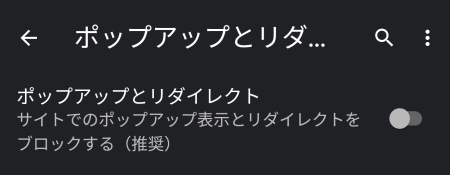
ON
「許可」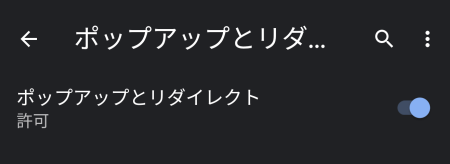
広告
Chromeを起動してサイトの設定を開きます。
Chrome > 設定 > サイトの設定:広告
OFF
「煩わしい広告や誤解を招く広告が表示されるサイトで広告をブロックする」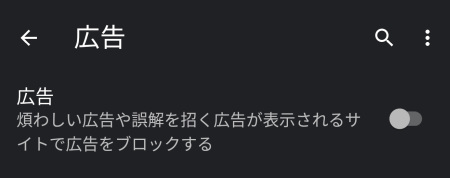
ON
「許可」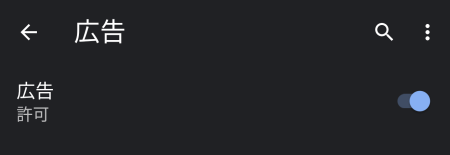
アドブロックブラウザ
アドセンスを消したい時はこちらです。[Adblock Browser | Google Play]
- Brave ブラウザ - Google Play のアプリ
Android, iOS, Linux などマルチプラットフォーム対応のChromiumベースのブラウザ。 - Tor Browser - Google Play のアプリ
TorProjectによってサポートされている唯一の公式モバイルブラウザ。 - Adblock Browser - Google Play のアプリ
- FilterProxy - Google Play のアプリ
ローカルプロキシサーバーアプリ。アドセンスなど指定したコンテンツをブロックすることができる。
まとめ
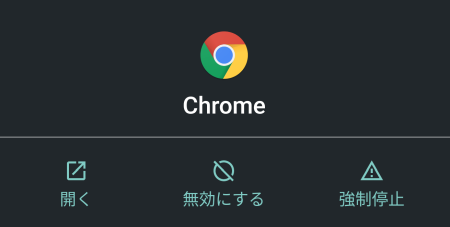
[Android Chrome ポップアップとリダイレクト]
- Version 66.0.3359.158 以降は、ポップアップブロックと広告ブロックがついてくる。
- いずれもデフォルトでONになっているが、OFFにすることも可能。
- Googleアドセンスには反応しない。
- 多くのサイトがアドセンスを利用しているため、この機能の恩恵は感じられないかもしれない。
- アドセンスを消したい時は、Braveなどを利用するとよい。
- Filterproxy をインストールすると Android Chrome はそのままにアドセンスを消すことができる。(FilterProxyの使い方)
External link
:SC2
このサイトを検索 | Search this site














0 コメント